9 Cara Mengatasi Netflix Terus Beku di Android dan iPhone
Bermacam Macam / / October 29, 2023
Netflix dan bersantai dapat terjadi di mana saja, berkat aplikasi seluler Netflix yang praktis. Namun, pengalaman ini dapat terganggu jika aplikasi Netflix terus membeku di perangkat seluler Anda. Jika Anda juga menghadapi masalah ini, teruslah membaca selagi kami melihat 9 cara untuk membantu memperbaiki masalah ini.

Selain masalah pembekuan, Anda mungkin mengalami masalah seperti video Netflix membeku, tetapi suara tetap diputar, atau video terus macet saat membuka kembali aplikasi. Terlepas dari itu, artikel ini dapat membantu Anda mengatasinya di perangkat Android dan iOS.
1. Periksa Koneksi Internet Anda
Untuk melakukan streaming konten dengan tenang, Anda memerlukan koneksi internet yang stabil. Jadi, jika internet Anda lambat atau menghadapi masalah kecepatan, hal itu akan terlihat saat menggunakan aplikasi Netflix. Untuk memeriksa apakah hal ini terjadi, menjalankan tes kecepatan atau tonton video YouTube di perangkat Anda.
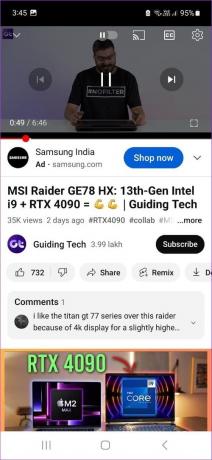
Jika kecepatannya kurang dari yang diharapkan atau ada kelambatan saat memutar video, Anda dapat menyambung ke Wi-Fi atau hotspot lain atau menghubungi penyedia layanan internet Anda.
2. Tutup Paksa dan Mulai Ulang Semua Aplikasi Latar Belakang
Menjaga aplikasi tetap terbuka di latar belakang dapat berguna saat Anda terus-menerus beralih antara dua aplikasi atau lebih. Namun, aplikasi lain dapat menghabiskan sumber daya sistem sehingga menyebabkan aplikasi Netflix tidak berfungsi sesuai harapan.
Dalam hal ini, tutup paksa semua aplikasi, termasuk aplikasi Netflix, dan hentikan agar tidak berjalan di latar belakang. Lalu, mulai ulang aplikasi Netflix saja untuk melihat apakah tindakan ini dapat menyelesaikan masalah. Begini caranya.
Langkah 1: Ketuk ikon Terbaru di perangkat Android Anda atau geser ke atas dari bawah layar di iPhone Anda untuk membuka aplikasi latar belakang.
Catatan: Jika Anda memiliki iPhone dengan tombol beranda, tekan dua kali tombol Beranda.
Langkah 2: Sekarang, tahan dan hapus semua aplikasi latar belakang yang sedang terbuka, termasuk aplikasi Netflix.

Lalu, ketuk ikon aplikasi Netflix untuk membukanya kembali. Sekarang, mainkan sesuatu. Jika aplikasi Netflix terus macet, tetapi suaranya tetap terdengar, lanjutkan ke perbaikan berikutnya.
3. Mulai ulang Perangkat Anda
Setelah perangkat seluler Anda dimulai ulang, perangkat akan menutup dan menyegarkan semua fungsi dan fitur. Hal ini dapat membantu mengatasi bug dan gangguan sistem sementara yang mencegah aplikasi berfungsi seperti yang diharapkan.
Jadi, ikuti langkah-langkah di bawah ini untuk menutup paksa dan memulai ulang Android dan iPhone Anda.
Di Android
Langkah 1: Tahan tombol Power hingga opsi muncul.
Langkah 2: Di sini, ketuk Mulai Ulang.
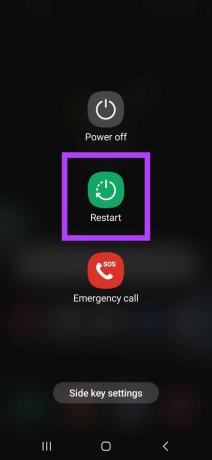
Di iPhone
Langkah 1: Ikuti langkah-langkah di bawah ini untuk mematikan iPhone Anda:
- Untuk iPhone SE generasi pertama, 5s, 5c, dan 5: Tekan lama tombol atas.
- Untuk iPhone SE generasi ke-2 dan seterusnya, 7, dan 8: Tekan lama tombol samping.
- Untuk iPhone X dan lebih tinggi: Tekan lama tombol daya dan tombol volume apa pun secara bersamaan.
Langkah 2: Sekarang, tahan dan seret penggeser hingga akhir.
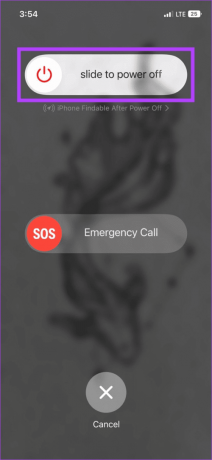
Setelah layar menjadi kosong, tekan dan tahan tombol daya. Tunggu hingga logo Apple muncul. Lalu, buka kembali aplikasi Netflix dan periksa lagi.
4. Hapus Cache untuk Netflix
Cache untuk aplikasi apa pun, termasuk aplikasi Netflix, dapat membantu memuatnya lebih cepat. Namun, jika cache ini rusak atau terlalu besar, hal ini dapat mengganggu fungsi aplikasi biasa, sehingga menyebabkan aplikasi Netflix terhenti di tengah pemutaran.
Untuk mengatasinya, hapus cache aplikasi Netflix di perangkat Android Anda. Begini caranya.
Langkah 1: Buka aplikasi Pengaturan di perangkat Android Anda.
Langkah 2: Di sini, ketuk Aplikasi.
Langkah 3: Gulir ke bawah dan ketuk Netflix.
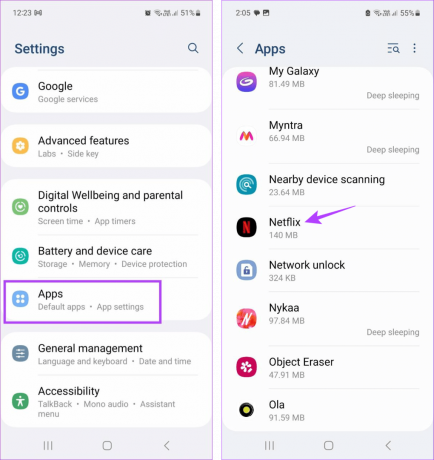
Langkah 4: Ketuk Penyimpanan.
Langkah 5: Di sini, ketuk Hapus cache.

Ini akan menghapus cache aplikasi Netflix di perangkat Android Anda. Selain itu, karena tidak ada opsi asli untuk menghapus cache di iPhone, pertimbangkan membongkar aplikasi Netflix alih-alih. Namun, ini mengharuskan Anda menginstal ulang aplikasi Netflix.
5. Matikan Mode Daya Rendah
Mode Daya Rendah di iPhone Anda dan ponsel Android membantu menghemat baterai. Namun, hal ini dilakukan dengan mengorbankan fungsi aplikasi lainnya. Jadi, jika aplikasi Netflix tiba-tiba berhenti merespons, periksa apakah Mode Daya Rendah diaktifkan.
Cukup buka Pengaturan Cepat (Android) atau Pusat Kontrol (iPhone) dan ketuk ikon mode hemat daya untuk mematikannya.
Atau, ikuti langkah-langkah di bawah ini untuk melakukannya di iPhone.
Langkah 1: Buka Pengaturan dan ketuk Baterai.
Langkah 2: Di sini, pastikan tombol 'Mode Daya Rendah' dimatikan.

6. Batalkan batasan Netflix di Android
Untuk pengguna Android, fungsi aplikasi bisa dibatasi jika profil aplikasi disetel ke selain tidak dibatasi. Ini akan membantu menghemat daya baterai namun dapat menyebabkan masalah saat menggunakan aplikasi secara umum. Hal ini juga dapat menyebabkan aplikasi Netflix Android macet atau tidak berfungsi dengan baik. Untuk memperbaikinya, ubah profil aplikasi Netflix menjadi tidak dibatasi di perangkat Android Anda. Begini caranya.
Langkah 1: Buka Pengaturan dan ketuk Aplikasi.
Langkah 2: Gulir ke bawah dan ketuk Netflix.
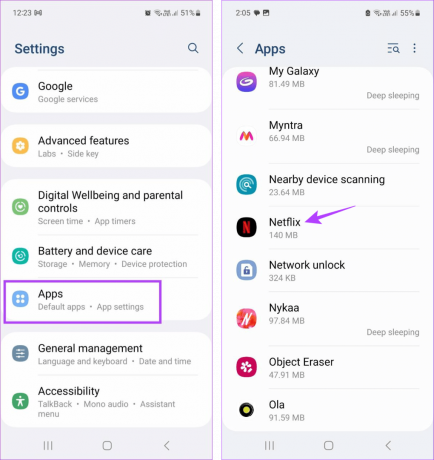
Langkah 3: Di sini, ketuk Baterai.
Langkah 4: Pilih Tidak Dibatasi.

7. Matikan VPN
aplikasi VPN dapat membantu Anda mengakses konten yang mungkin tidak tersedia di wilayah Anda. Namun, bergantung pada lokasi Anda terhubung dan kecepatan server aplikasi, hal ini mungkin membatasi fitur tertentu. Selain itu, perubahan lokasi yang terus-menerus dapat menyebabkan video terhenti selama pemutaran.
Jika ini terjadi, putuskan sambungan aplikasi VPN Anda dan coba putar acaranya lagi. Begini caranya.
Langkah 1: Buka aplikasi VPN yang saat ini Anda sambungkan. Kami menggunakan aplikasi Proton VPN untuk demonstrasi.
Langkah 2: Di sini, ketuk Putuskan sambungan.

Setelah VPN terputus, tutup paksa dan buka kembali aplikasi Netflix. Kemudian, coba putar acara atau film apa pun untuk memeriksa apakah masalahnya telah teratasi.
8. Perbarui Aplikasi Netflix
Jika Anda telah menunda pembaruan untuk sementara waktu, mungkin ini saatnya untuk mengambil tindakan dan periksa pembaruan aplikasi. Dengan cara ini, aplikasi Netflix Anda dapat mengakses perbaikan bug dan patch keamanan terbaru, menyelesaikan masalah apa pun yang mungkin disebabkan oleh aplikasi tersebut sebelumnya.
Setelah pembaruan diinstal, buka kembali aplikasi Netflix dan lihat apakah aplikasi berfungsi sesuai harapan.
Perbarui Netflix di Android
Perbarui Netflix di iPhone
9. Copot pemasangan dan Instal ulang Netflix
Mencopot pemasangan aplikasi apa pun akan memastikan semua data dan pengaturan aplikasi terhapus. Kemudian, setelah aplikasi diinstal ulang, salinan baru aplikasi tersebut akan tersedia. Hal ini sangat berguna jika aplikasi Netflix masih terhenti saat diputar, tetapi Anda tidak dapat menemukan penyebab pastinya.
Untuk lebih jelasnya, Anda dapat melihat panduan kami di mencopot pemasangan aplikasi di iPhone Anda.
Jika Anda pengguna Android, ikuti langkah-langkah di bawah ini.
Langkah 1: Tekan lama aplikasi Netflix.
Langkah 2: Di sini, ketuk Copot pemasangan.
Langkah 3: Ketuk Oke.

Setelah dicopot pemasangannya, instal ulang aplikasi Netflix di perangkat seluler Anda.
Instal Netflix di Android
Instal Netflix di iPhone
Lalu, masuk lagi dan coba mainkan judul apa pun untuk melihat apakah semua fungsi aplikasi berfungsi sesuai harapan.
Nikmati Streaming Tanpa Gangguan
Menggunakan aplikasi seluler Netflix dapat membantu Anda memanfaatkan paket Netflix sepenuhnya, memastikan streaming tidak pernah berhenti. Namun, akan merepotkan jika Netflix terus membeku di tengah pemutaran. Jadi, kami harap artikel ini membantu Anda memperbaiki masalah ini. Beri tahu kami di komentar perbaikan mana yang berhasil untuk Anda!



